Come apice e pedice in Google Documenti
Cosa sapere
- Evidenzia il testo e seleziona Formato > Testo > Apice o pedice.
- Scorciatoia: evidenzia il testo e premi Ctrl + . per apice o Ctrl + , per pedice.
- Per i caratteri speciali, fare clic su Inserire > Personaggi speciali > tipo apice o pedice e seleziona un personaggio.
Ecco come aggiungere rapidamente testo in apice o pedice in Google Documenti utilizzando il Formato o Inserire menù.
Il modo semplice per fare apice in Google Docs
Per aggiungere un apice al testo, segui questi passaggi:
-
Evidenzia il testo che vuoi mettere in apice.
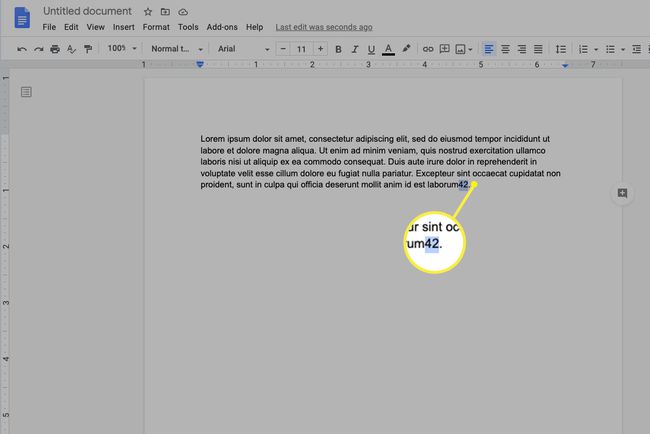
-
Clic Formato.
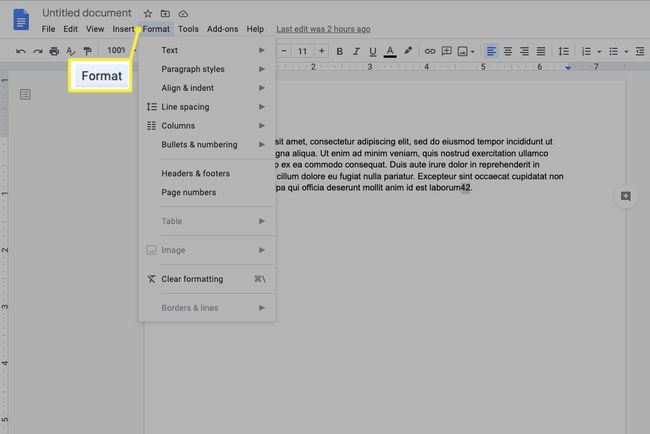
-
Clic Testo.
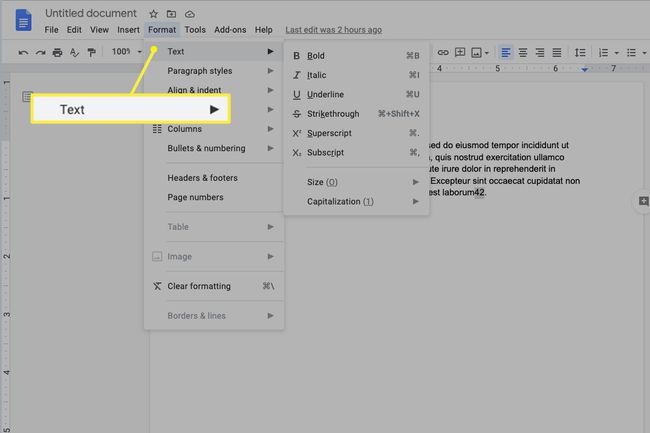
-
Clic Apice.
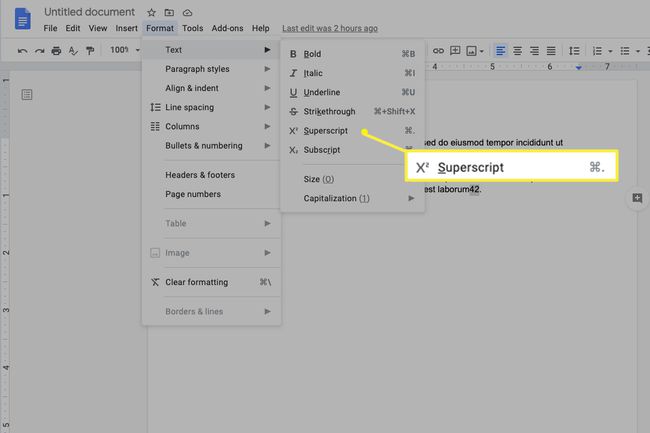
Il modo semplice per aggiungere un pedice in Google Documenti
Per aggiungere un pedice al tuo testo, segui questi passaggi:
-
Evidenzia il testo che desideri formattare.
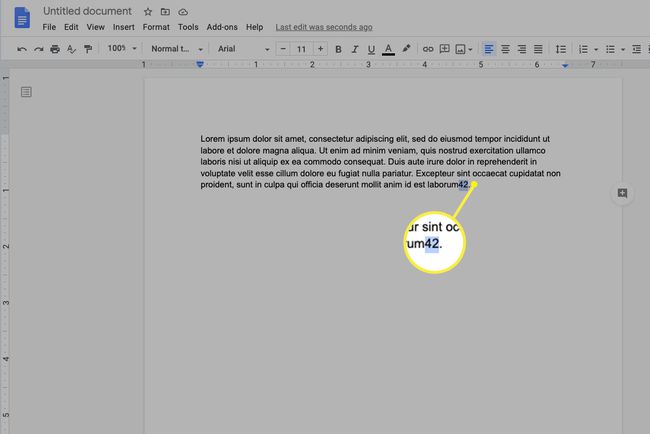
-
Clic Formato.
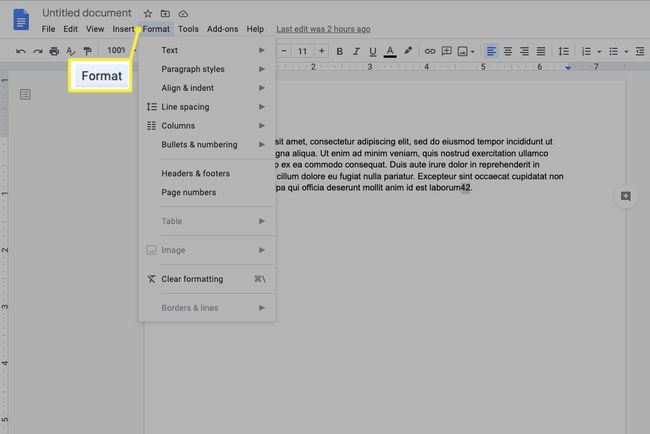
-
Clic Testo.
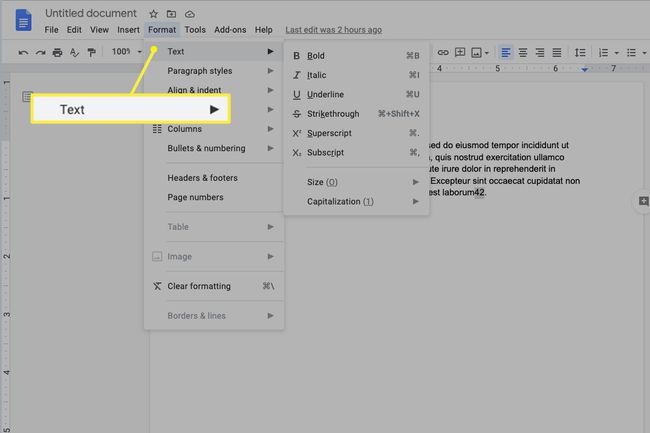
-
Clic pedice.
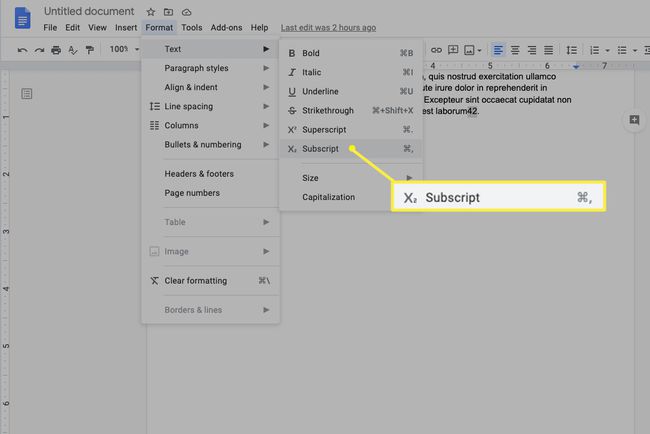
Come pedice o apice utilizzando caratteri speciali
Quando hai bisogno di fare qualcosa di un po' più elaborato con il tuo apice o pedice, puoi utilizzare la funzione Caratteri speciali in Google Documenti. Sebbene questa opzione sia un po' limitata (ad esempio non offre opzioni di marchio), può comunque offrire una varietà di scelte che non puoi ottenere semplicemente utilizzando il menu Formato.
Segui questi passaggi per utilizzare caratteri speciali per il tuo pedice o apice:
-
Nel menu, fare clic su Inserire.

-
Clic Personaggi speciali.
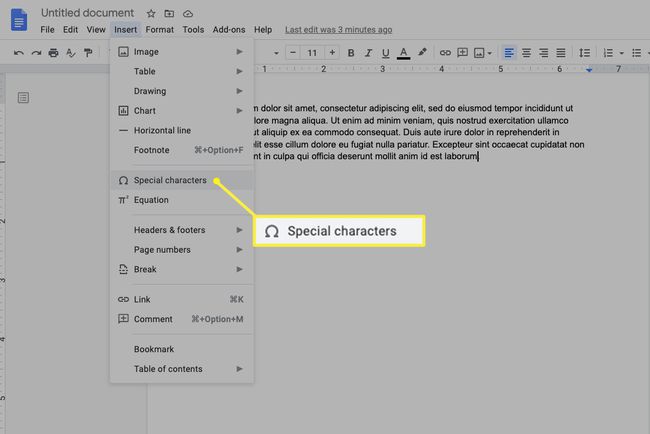
-
Quando il Personaggi speciali viene visualizzata la finestra del menu, digitare 'Apice' o 'pedice' nella casella di ricerca. Verrà visualizzato un menu di opzioni tra cui è possibile selezionare.
Puoi anche disegnare quello che stai cercando. Basta usare il cursore per disegnare nella casella che dice Disegna un simbolo qui. Ciò farà apparire i risultati di ricerca che tentano di corrispondere il più possibile al tuo disegno.
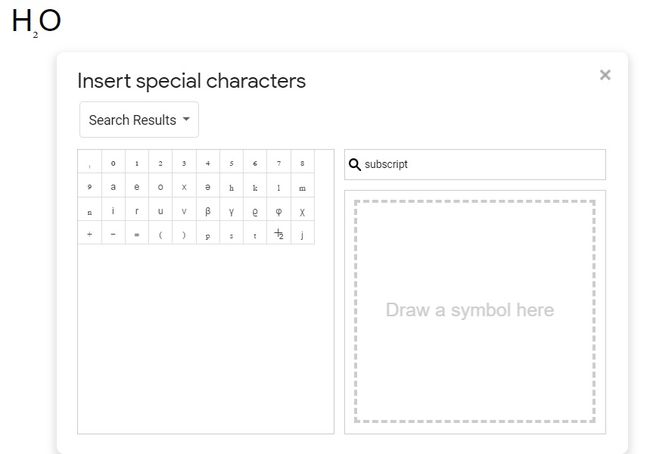
Nel tuo testo, posiziona il cursore dove vuoi che appaia l'apice o il pedice. Non evidenziare nulla; questo processo inserisce il testo per te.
Fai la tua selezione tra le scelte fornite.
Come includere apice o pedice nei moduli Google
Se stai costruendo un modulo o sondaggio in Google Documenti, non puoi aggiungere apice o pedice dall'interno del modulo. Invece, devi incollare la domanda nel modulo da un documento in cui hai già formattato l'apice o il pedice.
Come annullare apice o pedice
Per rimuovere entrambi i tipi di formattazione dal testo, segui semplicemente i passaggi che hai utilizzato per aggiungere l'apice o il pedice in primo luogo. Ciò annullerà la formattazione e riporterà il testo alla normalità.
Perché usare apice o pedice in un documento?
Quando numeri o lettere sono scritti a un livello sopra il testo principale a destra di una parola e in una dimensione molto più piccola, sono indicati come apice. Quando sono scritti sotto il testo principale a destra di una parola in una dimensione molto più piccola, sono indicati come pedice.
Ci sono molti motivi per includere sia l'apice che il pedice quando scrivi in Google Documenti. Per iscritto, apice e pedice possono indicare note a piè di pagina e altre citazioni. I marchi e i marchi di servizio, ad esempio, sono scritti in apice, in questo modo: TrademarkTM. Anche le equazioni matematiche, le equazioni scientifiche e altri tipi di scrittura utilizzano notazioni in apice.
Il pedice è usato in modi simili. Un'equazione matematica, per esempio, potrebbe essere scritta così: An=An-1+An-2. Anche i composti chimici, come l'H2O, usano il pedice.
Le scorciatoie in apice e pedice non funzioneranno se hai installato un'estensione che utilizza la stessa scorciatoia nel suo programma. Dovrai rimuovere l'estensione concorrente prima di poterli utilizzare.
